miércoles, 22 mayo 2024 | Redes
Whatsapp incorpora una nueva herramienta: Deshacer “Eliminar para mí”
¿Alguna vez quisiste eliminar un mensaje para todos, pero te equivocaste y lo eliminaste solo para ti? Ahora Whatsapp te permite deshacer esa acción, pero tienes aproximadamente 5 segundos para hacerlo.
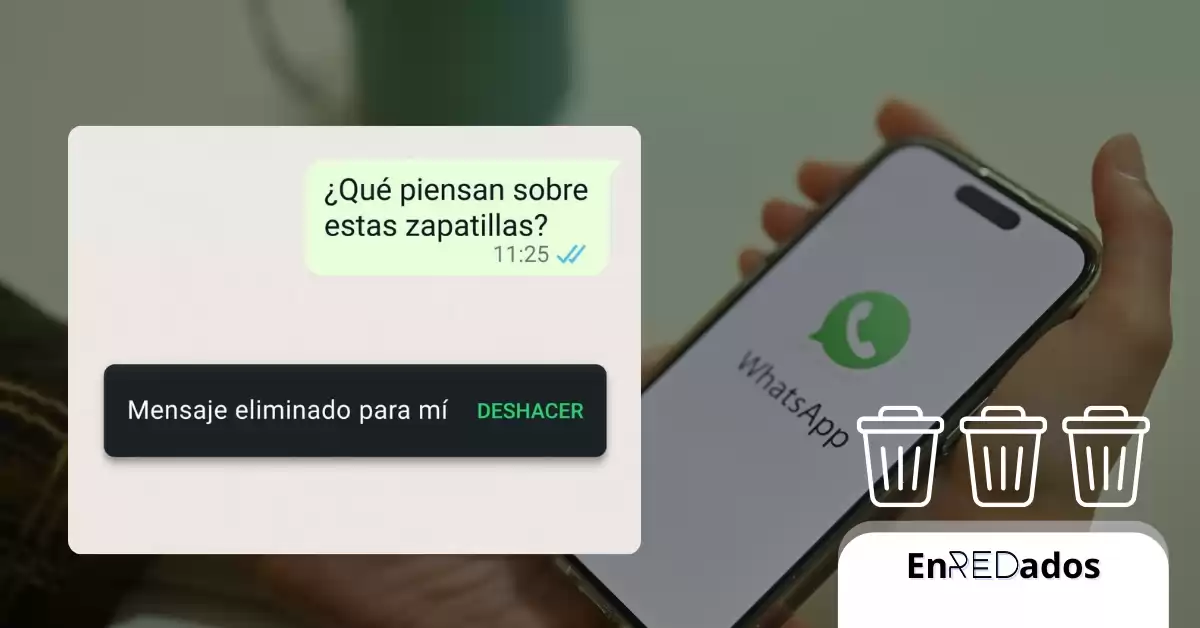
Whatsapp suma una nueva herramienta para sus chats, deshacer la opción de eliminar para mi cuando lo hiciste por error.
La aplicación ya te permite varias acciones en cuanto a desechar y editar mensajes: Puedes eliminar mensajes solo para ti o solicitar que se eliminen para todos. En cambio, si quieres editar un mensaje, puedes hacerlo hasta 15 minutos después de haberlo enviado. Cuando eliminas un mensaje, no hay manera de recuperarlo, a menos que hayas incluido el mensaje en una copia de seguridad.
Eliminar un mensaje para ti, cuando en realidad querías borrarlo de la faz de la tierra es un error que muchos cometemos y lo peor, es que no hay manera de revertirlo, por lo que el o los destinatarios lo seguirán viendo. Pero, WhatsApp siempre está al tanto de las consultas y pedidos de sus usuarios, por eso llega la opción deshacer eliminar para ti.
Cómo eliminar mensajes para ti, y cómo revertirlo
Puedes eliminar mensajes que hayas enviado o recibido en tu teléfono. Esto no afecta los chats de tu destinatario, ya que aún verá los mensajes en su pantalla de chats.
Abre WhatsApp y ve al chat con el mensaje que deseas eliminar.
Mantén presionado el mensaje. También puedes seleccionar varios mensajes y eliminarlos al mismo tiempo.
En la parte superior de la pantalla, toca el ícono > Eliminar para mí.
Nota: Después de elegir la opción Eliminar para mí, tienes aproximadamente 5 segundos para deshacer esta acción. Para hacerlo, debes tocar DESHACER antes de que el mensaje se elimine de forma permanente.
Otras opciones que te permiten eliminar en WhatsApp

Eliminar mensajes para todos
Esta función te permite eliminar mensajes específicos que hayas enviado en un chat individual o grupal. Esto es útil si envías un mensaje al chat equivocado o si el mensaje que enviaste tiene algún error. Si eres una de las personas que administra el grupo, puedes eliminar mensajes problemáticos que hayan enviado otros miembros en el chat.
Los mensajes que hayas enviado y se eliminen para todos se reemplazarán con este texto:
"Se eliminó este mensaje."
Eliminar para todos mensajes que tú enviaste
Abre WhatsApp y ve al chat que contenga el mensaje que quieras eliminar.
Mantén presionado el mensaje. También puedes seleccionar varios mensajes y eliminarlos al mismo tiempo.
Toca el ícono > Eliminar para todos.
Quienes administran el grupo pueden eliminar mensajes enviados por otros miembros. Esto les da a los administradores la posibilidad de controlar sus grupos privados y comunidades, ya que pueden eliminar archivos multimedia y mensajes inapropiados u ofensivos para todos los miembros. Los mensajes que un administrador elimine para todos se reemplazarán con este texto:
"Un admin., [nombre del admin.], eliminó este mensaje."
Eliminar un mensaje enviado otro miembro
Abre WhatsApp y ve al chat que contenga el mensaje que quieras eliminar.
Mantén presionado el mensaje.
En la parte superior de la pestaña de chats, toca el ícono > Eliminar para todos.
Tanto tú como los destinatarios de los mensajes deben estar usando la versión más reciente de WhatsApp.
Es posible que los archivos multimedia que envíes a destinatarios que usen WhatsApp para iOS permanezcan guardados en sus Fotos, incluso después de que se elimine el mensaje del chat de WhatsApp.
Es posible que los destinatarios vean los mensajes antes de que se eliminen o si no se eliminan correctamente.
Si el mensaje no se elimina para todos correctamente, no recibirás una notificación.
Tienes dos días después de haber enviado un mensaje para utilizar la opción Eliminar para todos.
Solo quienes administran el grupo pueden eliminar mensajes enviados por otros miembros.
Quienes administran el grupo tendrán dos días después de que alguien haya enviado un mensaje para utilizar la opción Eliminar para todos.
Los miembros del grupo podrán ver cuál de los administradores decidió usar la opción Eliminar para todos.
Los mensajes eliminados por un administrador no se pueden recuperar ni apelar.
San Lorenzo: comenzó la instalación de la planta depuradora para Bouchard y otros barrios del sur de la ciudad

Elecciones en Santa Fe: cómo consultar online quién ganó en cada mesa y escuela
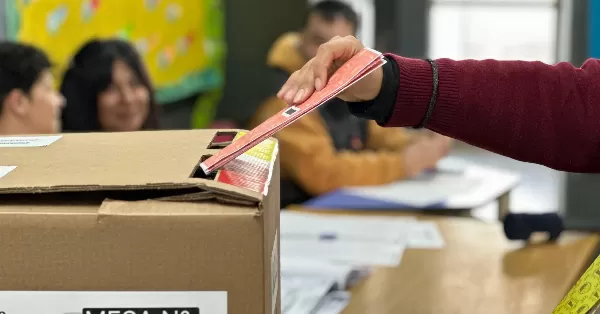
El Soepu logró un nuevo aumento salarial bimestral

Dos hombres fueron detenidos por llevar una moto de dudosa procedencia en San Lorenzo

San Lorenzo: Reventaron la puerta de un kiosco y se llevaron el dinero de la caja

Paritarias caucho: el Socaya acordó un aumento cuatrimestral del 6% para la rama general

Aguas Santafesinas continúa con el purgado de cañerías en San Lorenzo este martes

Santiago del Estero: ingirieron 205 cápsulas con cocaína y fueron detenidos



